集成文档
导读
本篇文章将带领大家一起集成 iOS 端的Yasee SDK, 如果想要了解更多Yasee SDK支持的功能;请查阅 完整的功能清单 来了解支持的功能.
如果您关注的是Android设备的对接,请移步Android对接文档.
那么接下来我将带大家一起了解和使用Yasee SDK iOS端对接步骤和注意事项!
在iOS系统中,因为隐私防护的原因,无法获取到物理设备的真实MAC地址,可通过在广播数据中提供! 其次,也是因为隐私防护政策,连接外设 使用的是系统编排的UUID字符串(效果等同于MAC),
因此自动重连的稳定性不如Android.主要原因为Remote ID 过期或无效:
- 外设设备重置或固件更新:如果设备的固件进行了更新或设备被重置,设备的某些内部�参数可能会改变,这可能导致 UUID 发生变化。
- 系统重启或蓝牙重启:在极少数情况下,如果设备的操作系统重启或蓝牙模块重新启动,之前存储的 UUID 可能会变得无效或不再可用。
- 设备长时间不活跃:如果某个设备在很长一段时间内不被使用,它的缓存信息可能会被系统清除,从而导致 UUID 无法再次被恢复使用。
- 与系统缓存相关的问题:iOS 系统可能会对一些设备信息进行缓存,尤其是在 CoreBluetooth 中。当系统缓存数据被清除时,存储的 UUID 可能会失效。
- 外设的 MAC 地址改变:虽然在 BLE 连接中不直接使用 MAC 地址,但一些底层实现可能依赖于设备的 MAC 地址进行标识。如果设备的 MAC 地址改变(例如在某些硬件配置下发生变化),可能会导致对应的 UUID 也随之改变。
准备工作
这部分的内容是必须的!
在没有示例的情况下,可以查阅 详�细的Api文档
首先,Yasee SDK 对接需要完成以下不部分的声明和要求:
- 手机系统版本
需要系统在 iOS 13.0 及以上(目前最新的版本为iOS18)
- 必要权限
// 这里只列出键
Privacy - Bluetooth Always Usage Description
Privacy - Bluetooth Peripheral Usage Description
NSBluetoothWhileInUseUsageDescription
-
后台模式 (可选)
需要设置 Background Modes
| Type | Reasons | SDK使用原因 |
|---|---|---|
| User Defaults | CA92.1: Access info from same app, per documentation | 用于缓存蓝牙扫描到的设备信息,以加快连接 |
| File Timestamp | C617.1: Inside app or group container, per documentation | 使用stat函数获取SDK日志文件的大小和时间,以达到自动清除SDK日志文件 |
| System Boot Time | 35F9.1: Measure time on-device, per documentation | 使用mach_absolute_time函数,用于记录输出日志的时间 |
大纲
接下来,我们将分为以下几个步骤,带领您集成、以及使用Yasee 官方 SDK.
- 准备工作
- 声明权限
- 初始化 Yasee SDK
- 蓝牙配置信息 (
BleConfig) - 人��员配置信息 (
User)
- 蓝牙配置信息 (
- 数据通知相关
- 设备连接 通知
- 设备收发信息通知
- 设备 绑定 变更通知
- 蓝牙相关操作
- 搜索 Yasee 设备
- 连接 Yasee 设备
- 获取 设备 支持 检测项
- 获取 检测项 支持的 指令
- 收发 与 外设的 双向指令
正式开始
对于一个SDK而言,👉完整的Api文档👈是必不可少的.
在处理异常和参数理解上有重要的意义,
因此, SDK在使用中会有可视化的参数提示,如:
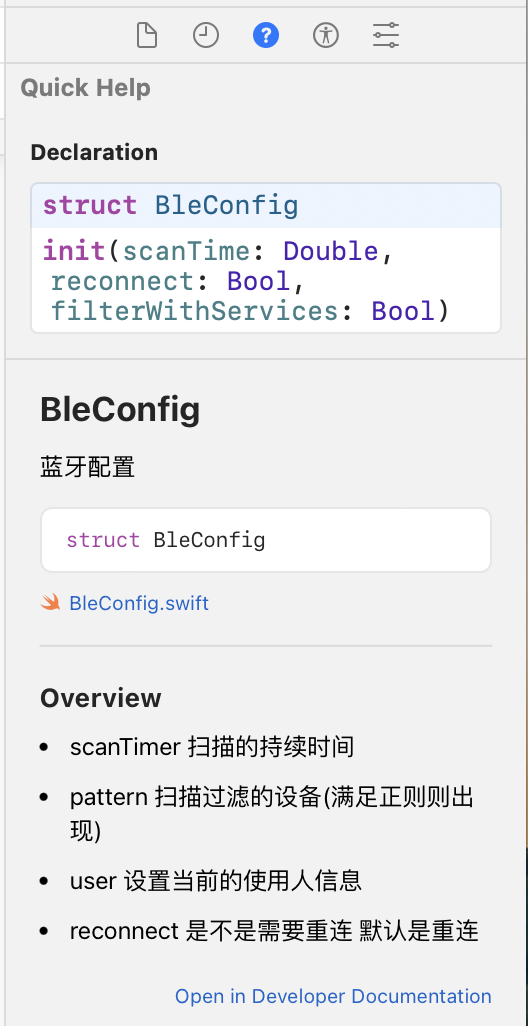
以及对每一个参数的具体说明
得益于swift优秀的异常处理能力,在swift中您有多种方式来避免您的程序出现异常情况:
// 空值判断
if value == nil { return }
// 可选拆包
if case let ok = Bool? {}
// guard解包
guard let value = T? else { return }
// do 异常捕获
do {
// 概率下可存在 奔溃的情况
} catch let err {
// 失败的逻辑处理
}
初始化 Yasee SDK
初始化操作是必须要做的操作,iOS支持一步初始化,只需要 一步即可初始化完成.
集成Yasee SDK第一步 却是以下内容步.
// 初始化 Yasee | 默认只需要这一步就可以初始化完成啦
let _ = Yasee.single
/// 设置搜索自动暂停的时间 (秒级) | 可选默认是 10秒
Yasee.single.bleConfig.scanTime = 5
/// 是否重连 (Boolean) | 可选默认是true
Yasee.single.bleConfig.reconnect = true
/// 设置人员信息
/// 设置当前的使用人,
/// 主要是为了 肺功能 和 体脂上的人员信息设置
/// User(Integer sex(1-男,2-女), Integer age, Integer smoking(1-抽,0-不), Integer height(cm), Integer weight(kg))
Yasee.single.currentUser = User(sex: 1, age: 24, smoking: 1, height: 178, weight: 65)
对于示例中的模型,如有理解歧义,可查看详细的注释说明:
设置当前的人员信息,主要的功能是为了 肺功能 和 体脂中的人员信息设置! 如果没有这两种检测项的测量可忽略
通知相关内容
所有的有关Yasee SDK 的 通知 和 数据交互,都是通过 Notify来处理的,包含但未来不限于:
- 设备的绑定与解绑 (
NotifyBleDevice) - 设备的连接与断开 (
NotifyLink) - 设备的通讯数据 (
NotifyDeviceData)
首先我们需要了解的是通知的类型,只有了解��了通知的类型才能更好的监听来自SDK的各类信息通知:
/// 通知的类型
enum NotifyType : String {
/// 设备蓝牙状态
case bleState
/// 设备搜索列表
case searchDevices
/// 设备绑定列表
case bindDevices
/// 设备连接状态
case deviceLink
/// 设备传输数据
case deviceData
}
// 获取蓝牙状态
let call : NotifyCall<NotifyBleState> = { res in
// 处理蓝牙状态信息
}
Notify.single.listen(call)
// 获取 外设 交互信息
let call : NotifyCall<NotifyDeviceData> = { res in
// 处理 外设 交互信息
}
Notify.single.listen(call)
// 获取 外设 交互信息
let call : NotifyCall<NotifyDeviceData> = { res in
// 处理 外设 交互信息
}
Notify.single.listen(call)
蓝牙相关操作
蓝牙相关的步骤,比较固定,基本包含 搜索、连接、发送信息
// 搜索蓝牙
Yasee.single.scan()
// 连接设备
(device as BleDevice).connect();
// 断开设备
(device as BleDevice).cancel()
//获取 设备 支持的 检测项列表
let cheks: [Check] = (device as BleDevice).supportChecks
//获取 检测项 支持的 指令
let cheks: [Cmd] = (check as Check).cmds
// 收发 与 外设的 双向指令
try? device.send(cmd.unsign) // 发送 接收使用 Notify 通知
对于示例中的模型,如有理解歧义,可查看详细的注释说明:
设置默认的绑定列表
Yasee SDK 支持 初始化绑定列表,并根据初始化的设备列表进行自动连接操作;首先我们需要获取一个[BleDecive]对象;
自动连接功能取决于初始化设备的设置,由BleConfig中的reconnect字段控制,如果需要设置自动连接,需要配置此属性,默认情况不支持自动连接!!
以下为设备初始化:
/// lds 为 持久化的数据
do {
let jdds = try JSONDecoder().decode([BleDevice].self, from: lds)
dds.initDevice(jdds)
} catch let err {
print("Yasee-SDK: 错误: \(err.localizedDescription)")
}
/// 获取 设备管理对象
let single = Devices.single
/// 设置初始化 默认的设备,此操作可以让设备进入自动连接(前提是配置了自动连接)
single.initDevice([BleDevice]);
对于示例中的模型,如有理解歧义,可查看详细的注释说明:
- 详细请点击 Devices
集成成功!
如果需要更多功能实现,可查阅 iOS 完整 Api 文档
Framework 下载
建议对接前完读本文档